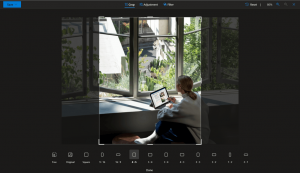Onemogoči SuperFetch v sistemu Windows 10
Začenši z operacijskim sistemom Windows Vista, OS vključuje posebno tehnologijo, imenovano "SuperFetch". Zasnovan je bil za pospešitev delovanja na trdih diskih z razvrščanjem pogosto uporabljenih podatkov aplikacij in komponente v sosednje območje na disku, ki je bilo nato prednaloženo v pomnilnik, da se pospeši čas nalaganja aplikacije. Včasih lahko povzroči veliko porabo diska, zato ga boste morda želeli začasno ali trajno onemogočiti. Tukaj je, kako je to mogoče storiti.
Oglas
SuperFetch je izboljšava programa Prefetcher v sistemu Windows Vista, ki je bila implementirana v operacijskem sistemu Windows XP. Prefetcher je zadolžen za shranjevanje informacij o programu, tako da lahko pogosto uporabljeni programi in procesi delujejo hitreje. V sistemu Windows Vista je bil Prefetcher prilagojen in spremenjen tako, da je bil pri predpomnjenju veliko bolj agresiven in inteligenten, da bi zagotovil še večjo zmogljivost na trdih diskih.
Uradni opis pravi naslednje:
SuperFetch spremlja, katere aplikacije največ uporabljate, in te informacije naloži v RAM, tako da se programi nalagajo hitreje, kot bi se, če bi morali vsakič dostopati do trdega diska. Windows SuperFetch daje prednost programom, ki jih trenutno uporabljate, pred opravili v ozadju in se prilagaja vašemu delu tako, da sledi programom, ki jih najpogosteje uporabljate, in jih vnaprej naloži v pomnilnik. S funkcijo SuperFetch se opravila v ozadju še vedno izvajajo, ko je računalnik v mirovanju. Ko pa je opravilo v ozadju končano, SuperFetch ponovno napolni sistemski pomnilnik s podatki, s katerimi ste delali, preden se je opravilo v ozadju zagnalo. Zdaj, ko se vrnete za svojo mizo, bodo vaši programi še naprej delovali tako učinkovito, kot so delovali pred vašim odhodom. Je celo dovolj pameten, da ve, kateri dan je, če ob določenih dneh pogosteje uporabljate različne aplikacije.
SuperFetch lahko onemogočite na več načinov. Ne glede na metodo, ki jo izberete, morate samo onemogočiti njeno storitev, da preprečite njeno delovanje.
Če želite onemogočiti SuperFetch v sistemu Windows 10, naredite naslednje.
- Pritisnite Zmaga + R bližnjične tipke na tipkovnici, da odprete pogovorno okno Zaženi. Vrsta storitve.msc v polje Run.

- Odprla se bo konzola storitev.

- Na seznamu poiščite storitev "SysMain". V starejših različicah operacijskega sistema se je imenoval "SuperFetch".
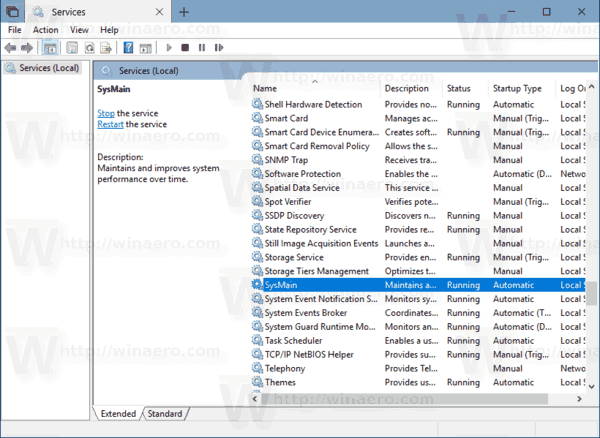
- Dvokliknite storitev, da odprete njene lastnosti.

- Pod vrsto zagona izberite "Onemogočeno".
- Kliknite gumb Ustavi, če se storitev izvaja.
SuperFetch je zdaj onemogočen v sistemu Windows 10.
Za referenco si oglejte članke:
- Kako zagnati, ustaviti ali znova zagnati storitev v sistemu Windows 10.
- Kako onemogočiti storitev v sistemu Windows 10
Storitev SuperFetch lahko tudi onemogočite prek povišanega ukaznega poziva ali s PowerShell.
Onemogočite SuperFetch v ukaznem pozivu
Če želite onemogočiti storitev SuperFetch iz ukaznega poziva.
- Odprto nov ukazni poziv kot skrbnik.
- Vnesite ali kopirajte in prilepite naslednje ukaze:
sc config SysMain start=onemogočeno. sc zaustavi SysMain
Lahko pa uporabite tudi PowerShell.
- Odprto PowerShell kot skrbnik.
- Vnesite ali kopirajte in prilepite naslednje ukaze:
Set-Service -Ime "SysMain" -StartupType Onemogočeno. Stop-Service -Force -Ime "SysMain"
Končali ste!
Če želite ponovno omogočiti funkcijo SuperFetch, samo nastavite storitev na Samodejno in jo zaženite.
To je to.